Привет, друзья! Сегодня я делаю обзор игрового контроллера Flydigi APEX 4 Elite с точки зрения обычного геймера. Мы протестируем его в играх, а также рассмотрим его уникальные функции и возможности.
Содержание
- Введение 🎮
- Распаковка (и разговор) 📦
- Руководство пользователя 📖
- Близкий взгляд на контроллер 🔍
- Снятие лицевой панели (разговор) 🛠️
- Зарядка (с адаптером) ⚡
- Переход с китайского на английский язык 🌐
- Тестирование на iPad 📱
- Задержка Bluetooth в играх? 🎮
- Тестировщик контроллера (в сравнении с другими) 🕹️
- Беспроводной донгл 🔌
- На Steam и Windows 💻
- Неоновое цветное шоу контроллера 🌈
- Flydigi Space Station 🚀
- Игры с адаптивными триггерами 🎮
- Изменение GIF-анимации 🎨
- Обновление контроллера 🔄
- Игры на ПК 💻
- Вибрация не такая мощная 😕
Введение 🎮
Привет всем! Сегодня мы погружаемся в мир игрового контроллера Flydigi APEX 4 Elite. Этот контроллер обещает множество уникальных функций, которые могут изменить ваш игровой опыт. Давайте вместе исследуем, что он может предложить и как он справляется с различными задачами. Мы начнем с распаковки и посмотрим, что скрывается внутри коробки.
Распаковка (и разговор) 📦
Когда я открыл коробку, первое, что бросилось в глаза, это стильный дизайн контроллера. Он выглядит премиально, и, несмотря на то, что упаковка не имеет пластикового покрытия, сам контроллер защищен от пыли. Обратите внимание на детали – это действительно важно для сохранения его внешнего вида.

Внутри вы найдете не только сам контроллер, но и USB-C кабель, который, хотя и выглядит довольно качественно, вызывает у меня некоторые сомнения в надежности. Надеюсь, он прослужит долго, так как я планирую активно им пользоваться.

Руководство пользователя 📖
Каждый новый гаджет приходит с инструкцией, и этот контроллер не исключение. Хотя PDF-версии не удалось найти, руководство действительно может помочь вам понять, как максимально использовать все функции контроллера. Я всегда читаю инструкции, чтобы не упустить ничего важного.
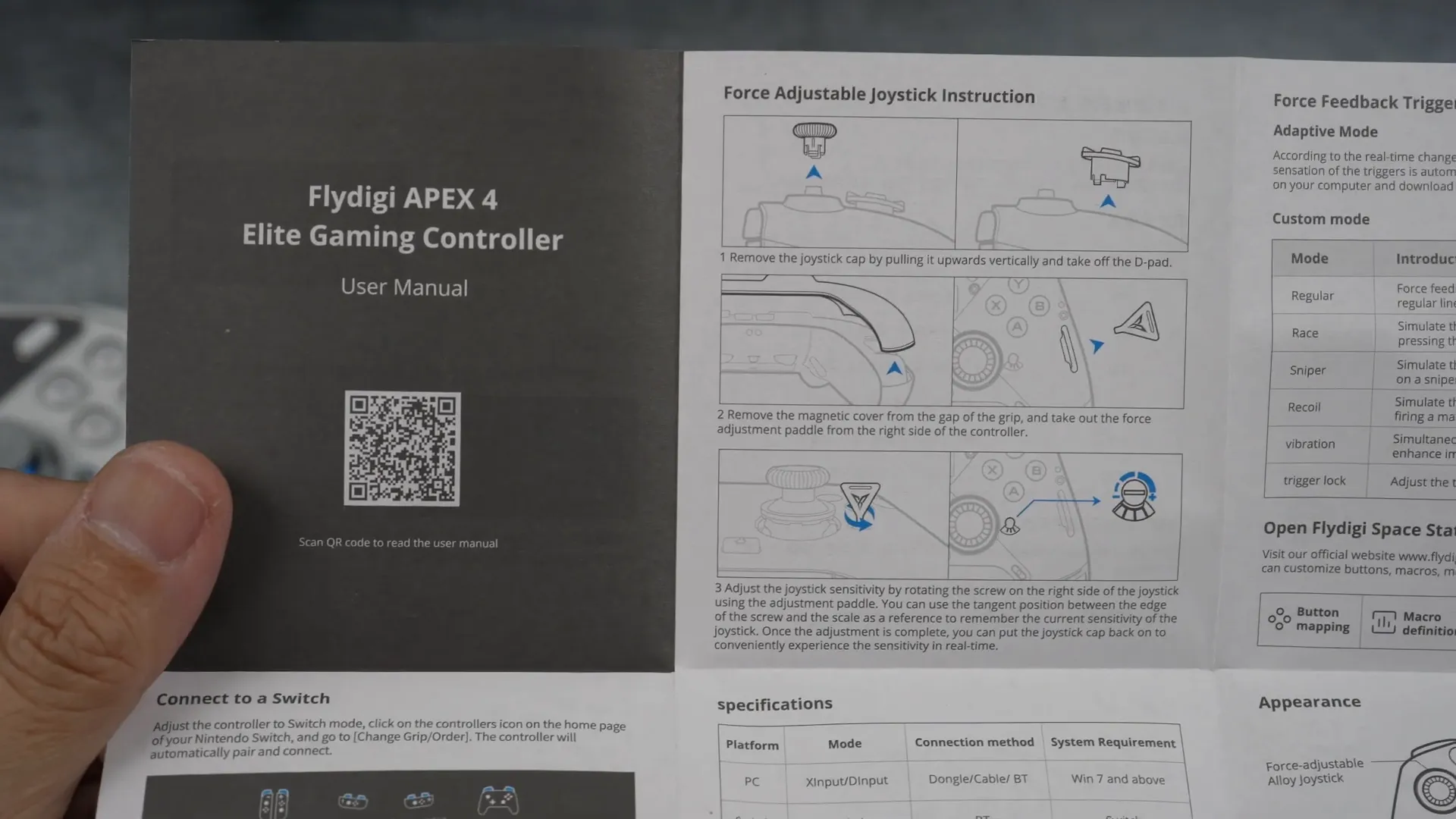
В этом руководстве есть раздел о том, как настроить контроллер под свои нужды, включая создание уникального логотипа, который можно разместить под прозрачной пластиковой крышкой. Это добавляет индивидуальности вашему контроллеру.
Близкий взгляд на контроллер 🔍
Теперь давайте взглянем на сам контроллер. Его дизайн выделяется благодаря прозрачной пластиковой отделке, которая создает ощущение уникальности. Кнопки A, B, X и Y приятно нажимаются, а тактильная обратная связь действительно радует. Каждое нажатие сопровождается четким звуком, что делает процесс игры более увлекательным.

Стикеры контроллера имеют отличную отдачу, и я заметил, что они предотвращают случайные нажатия благодаря своей конструкции. Это действительно важно для игрового процесса, так как точность имеет значение.
Снятие лицевой панели (разговор) 🛠️
Теперь давайте посмотрим, как снять лицевую панель. Для этого вам нужно будет удалить стики и D-pad. Я рад, что конструкция позволяет это сделать без особых усилий. Лицевая панель должна быть магнитной, и, как я и ожидал, она легко снимается.

Под панелью я обнаружил магниты, которые помогают удерживать ее на месте. Это гарантирует, что она не соскользнет во время игры. Также стоит отметить, что сама конструкция контроллера кажется довольно прочной и надежной.
Зарядка (с адаптером) ⚡
Перейдем к зарядке контроллера. У меня есть система адаптеров, с которой я работаю. Это позволяет мне быстро подключить контроллер к зарядке. При первом подключении вы увидите индикатор зарядки, который показывает процесс.

Когда зарядка завершится, вы увидите сообщение "заряжено". Это очень удобно, так как вам не нужно беспокоиться о том, что контроллер разрядится в самый неподходящий момент.
Переход с китайского на английский язык 🌐
Если вы получили контроллер с китайским интерфейсом, не паникуйте! Все, что вам нужно сделать, это зайти в настройки. Нажмите кнопку "Домой", прокрутите до значка шестеренки и выберите нужный язык. Это займет всего несколько секунд, и вы сможете наслаждаться игрой на английском языке.

После этого вы увидите все доступные настройки, включая выбор языка. Это действительно полезно, особенно если вы не знакомы с китайским. Я всегда предпочитаю использовать устройства на своем родном языке.
Тестирование на iPad 📱
Приступим к тестированию контроллера на iPad. Если вы получили контроллер с китайским интерфейсом, не паникуйте. Просто нажмите кнопку "Домой", прокрутите до значка шестеренки и выберите нужный язык. Это займет всего несколько секунд, и вы сможете наслаждаться игрой на английском языке.

После этого, чтобы подключить контроллер к iPad, зайдите в настройки Bluetooth. Убедитесь, что контроллер включен, и вы увидите его в списке доступных устройств. Подключение прошло успешно, и теперь можно переходить к играм.
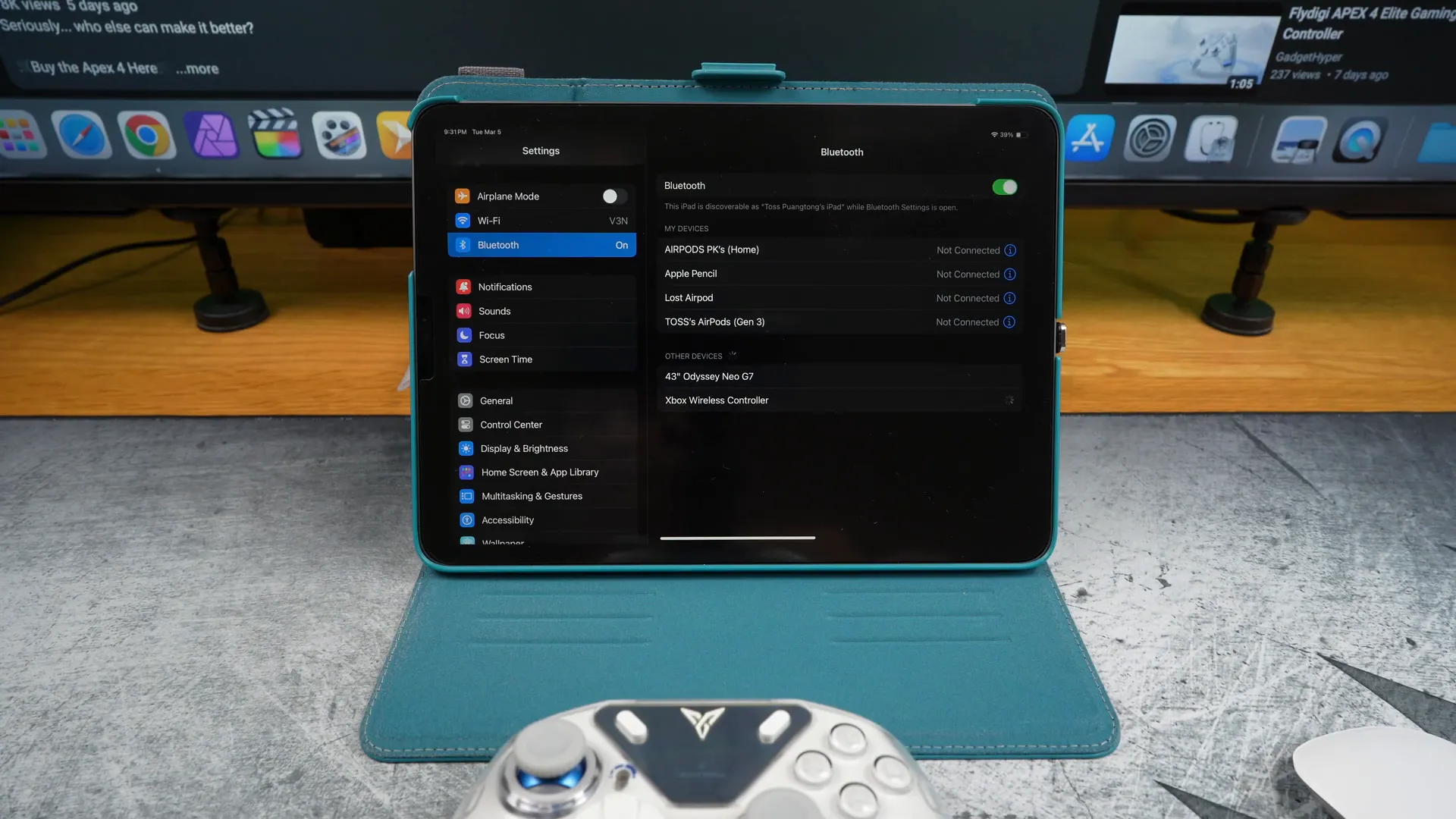
Я начал с игры, где использовал триггер для ускорения. Обратите внимание, что обратная связь не такая сильная. Однако, когда я выезжаю с трассы, я чувствую легкую вибрацию, что делает игровой процесс немного более увлекательным.
Задержка Bluetooth в играх? 🎮
Теперь давайте поговорим о задержке Bluetooth. Важно проверить, есть ли задержка, особенно в динамичных играх. В одной из предыдущих игр, с другим контроллером, я заметил небольшую задержку. С Flydigi APEX 4 Elite ситуация значительно лучше.

При непрерывном движении персонажа задержка становится более заметной. Тем не менее, в этой игре задержка была минимальной, что приятно удивило. Flydigi действительно хорошо поработала над подключением Bluetooth!
Тестировщик контроллера (в сравнении с другими) 🕹️
Перейдем к тестировщику контроллера. Я решил проверить, как наши кнопки и триггеры реагируют. На сайте GamePad Tester контроллер определяется как Xbox 360 с X input стандартом. Это удобно, так как позволяет проверить все функции контроллера.
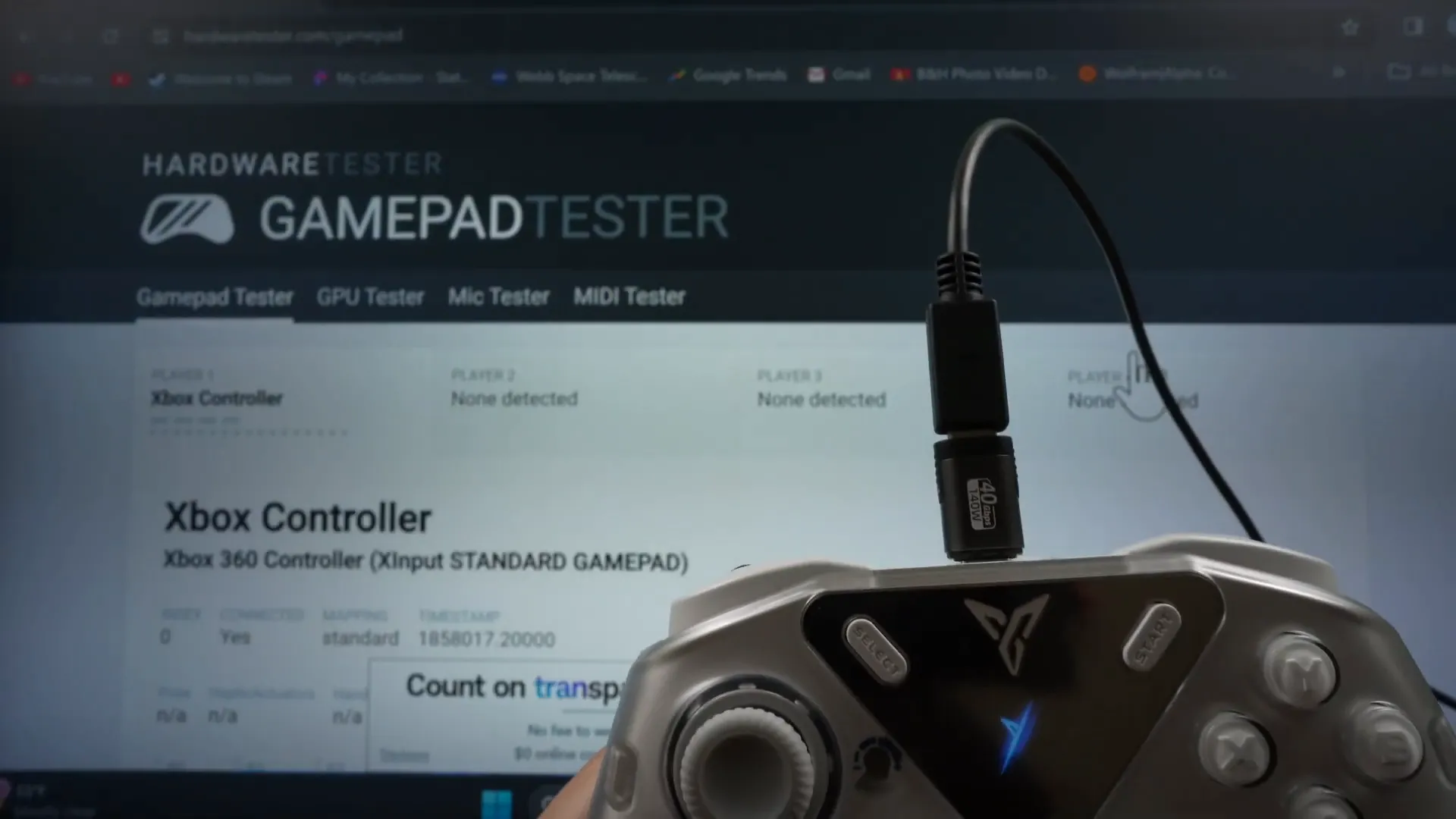
Я заметил, что триггеры чувствительны к давлению. Значения не просто 0 и 1, а колеблются, что показывает, насколько сильно вы нажимаете на триггер. Это дает больше контроля в играх, где требуется точная настройка.
Беспроводной донгл 🔌
Теперь давайте посмотрим на беспроводной донгл. Я не очень люблю его белый цвет, так как он слишком заметен. Тем не менее, давайте проверим, как он работает с контроллером.

Как только донгл подключен, он распознается как Fly Digi Vader 3. Это означает, что контроллер работает корректно. Важно отметить, что он также отлично реагирует во время игры, что делает его хорошим выбором для беспроводного подключения.
На Steam и Windows 💻
Теперь давайте протестируем контроллер на Steam. Он определяется как Xbox 360 контроллер, что является стандартом для большинства игр. В настройках Windows он также распознается как Fly Digi Vader 3, что немного странно, но не критично.
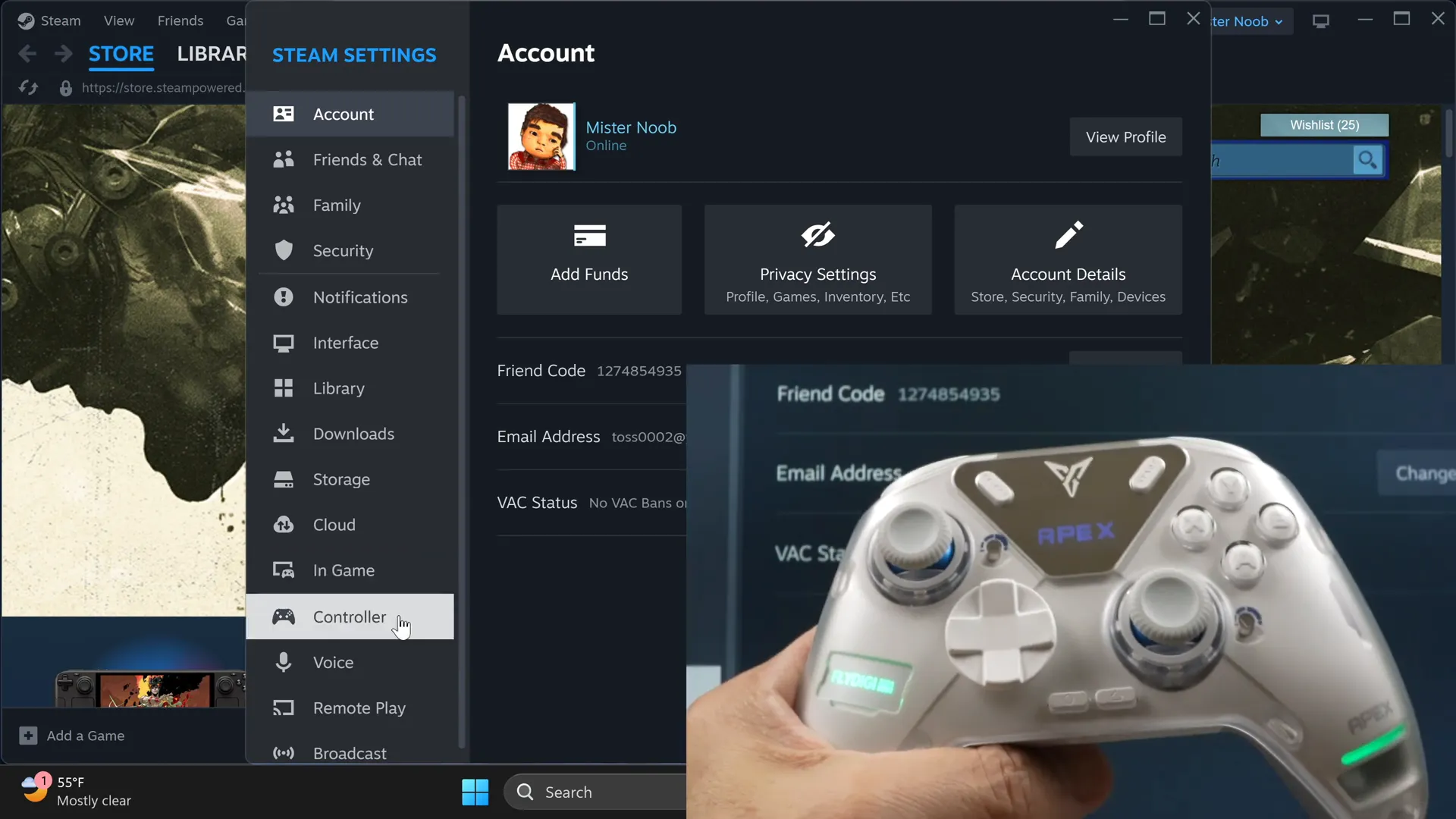
Во время игры я заметил, что цветные индикаторы на контроллере меняются, что добавляет визуального интереса. Я думаю, что у нас есть возможность в приложении Flydigi Space Station изменять эти настройки.
Неоновое цветное шоу контроллера 🌈
Давайте немного поговорим о неоновом цветном шоу контроллера. В приложении Flydigi Space Station можно настраивать цветовые схемы и эффекты. Это добавляет индивидуальности вашему контроллеру и делает его более привлекательным.
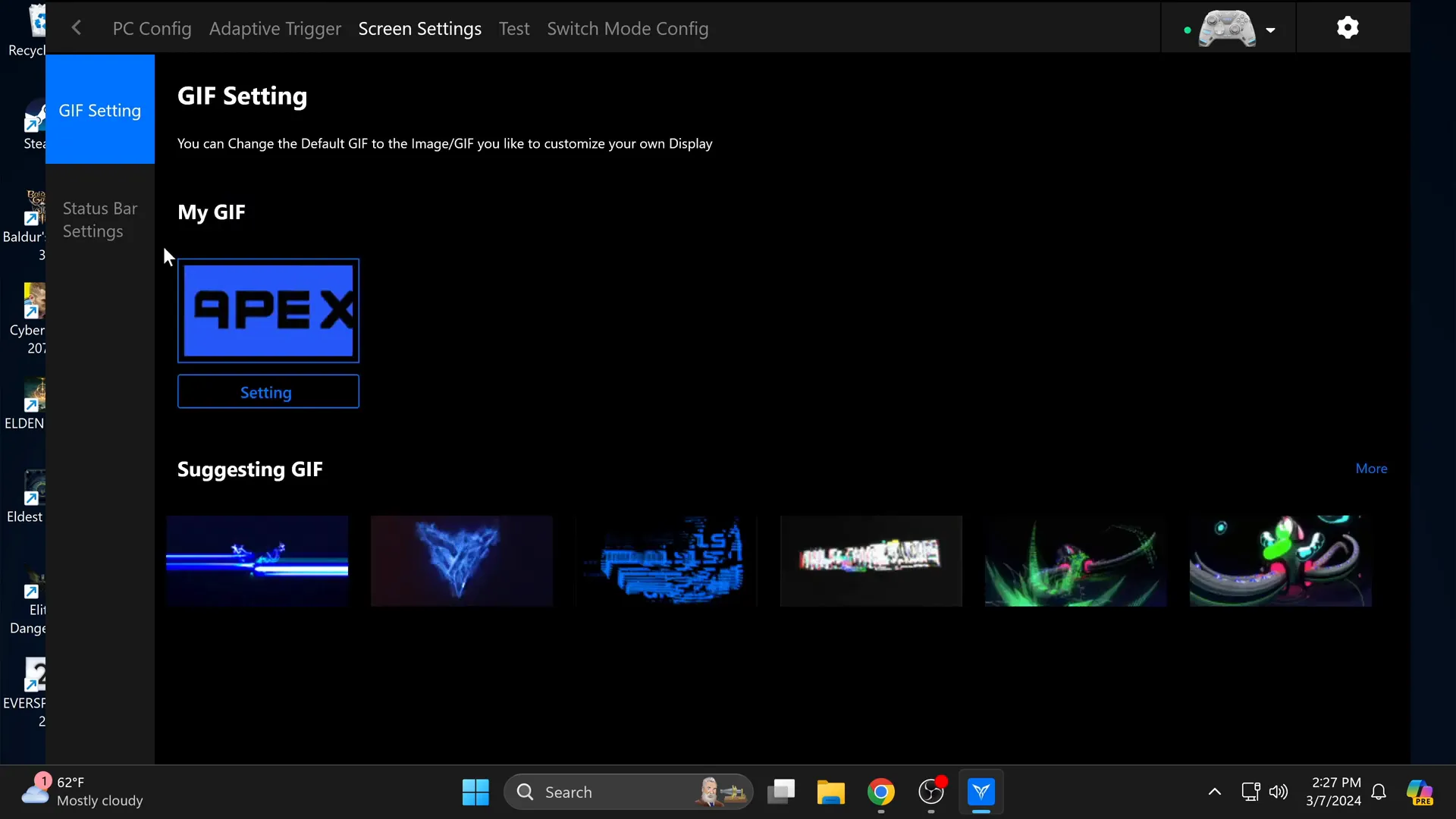
Вы можете выбрать различные GIF-изображения для интерактивного экрана контроллера. Это дает возможность создать уникальный стиль, который будет выделять вас среди других геймеров. Я даже подумываю создать свой собственный GIF!
Flydigi Space Station 🚀
Теперь давайте углубимся в Flydigi Space Station. Это приложение позволяет настраивать контроллер по вашему вкусу. Установка прошла без проблем, и теперь я могу исследовать все его возможности.
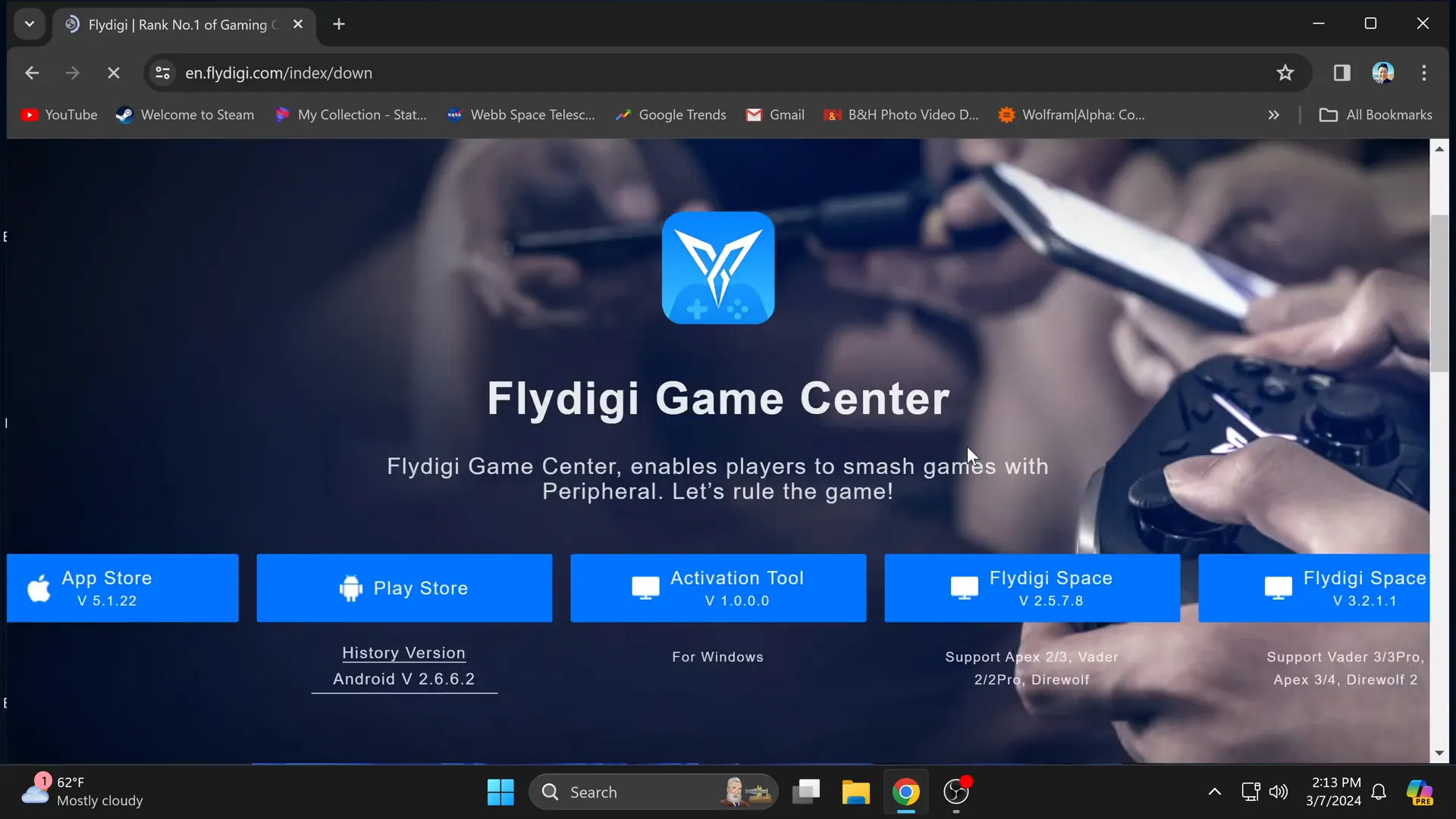
В приложении есть режимы для разных типов игр, такие как режим снайпера и режим гонок. Это действительно полезно, если вы хотите адаптировать контроллер под свои предпочтения. Я чувствую, что это значительно улучшит мой игровой опыт.
Давайте протестируем некоторые из этих функций. Я хочу попробовать адаптивный триггер и посмотреть, как он повлияет на игру. Буду рад поделиться своими впечатлениями от использования этих новых возможностей!
Игры с адаптивными триггерами 🎮
Адаптивные триггеры – это одна из самых захватывающих функций контроллера Flydigi APEX 4 Elite. Они позволяют вам чувствовать изменения в игре, когда вы нажимаете на триггеры. Например, в гонках вы можете почувствовать сопротивление при ускорении, что добавляет реализма в игровой процесс.
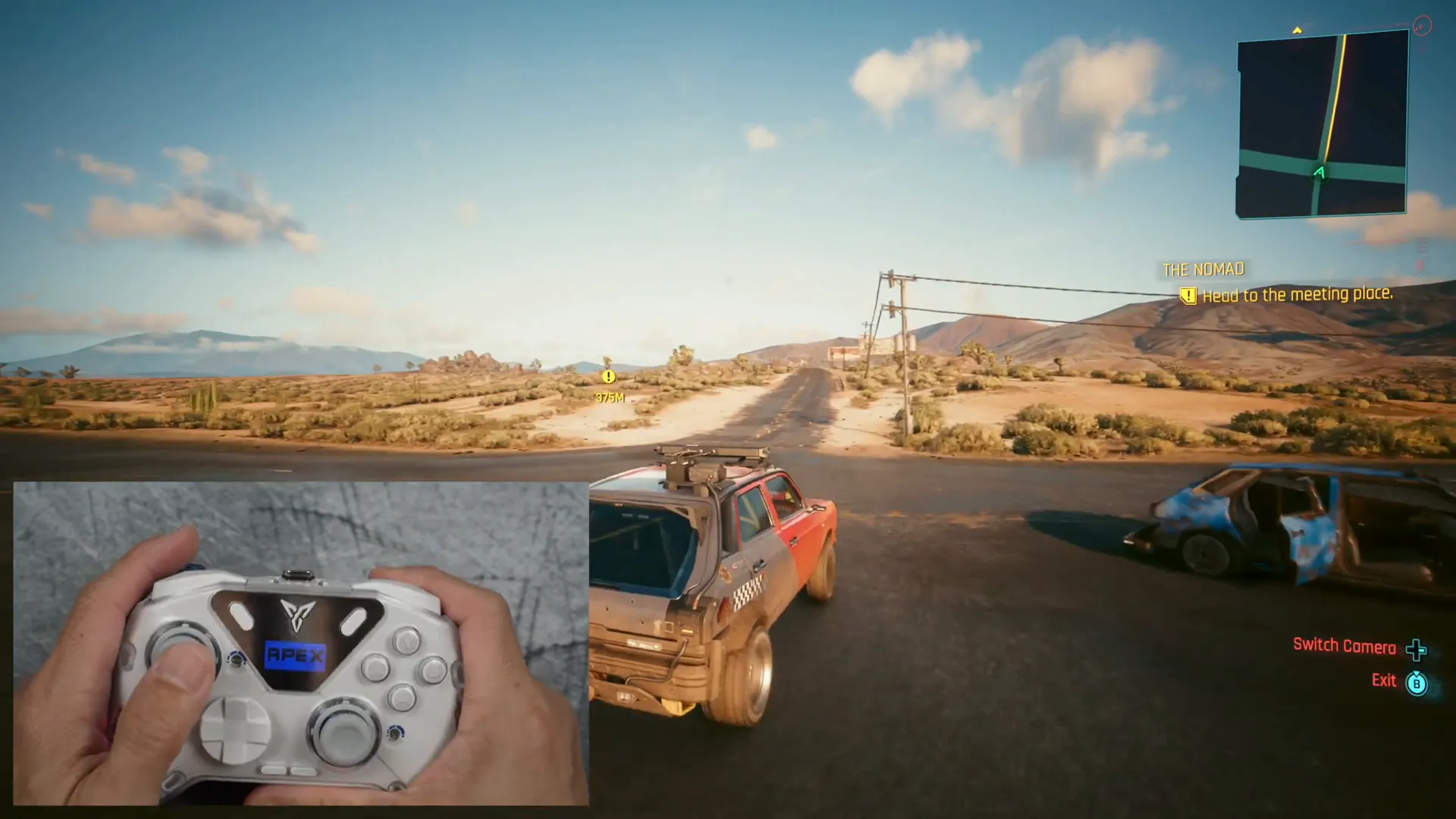
На практике, когда я активировал адаптивный триггер в играх, это действительно изменило ощущение от управления. Я заметил, что теперь мне нужно прикладывать больше усилий, чтобы ускоряться или замедляться, это делает каждую гонку более напряженной и интересной.
Эта функция также позволяет вам настраивать ощущения в зависимости от типа игры. Например, в шутерах адаптивные триггеры могут помочь вам лучше контролировать стрельбу, добавляя дополнительный уровень взаимодействия с игрой.
Изменение GIF-анимации 🎨
Одной из уникальных функций контроллера является возможность изменять GIF-анимации на интерактивном экране. Это добавляет элемент кастомизации, который позволяет вам выделяться среди других игроков.
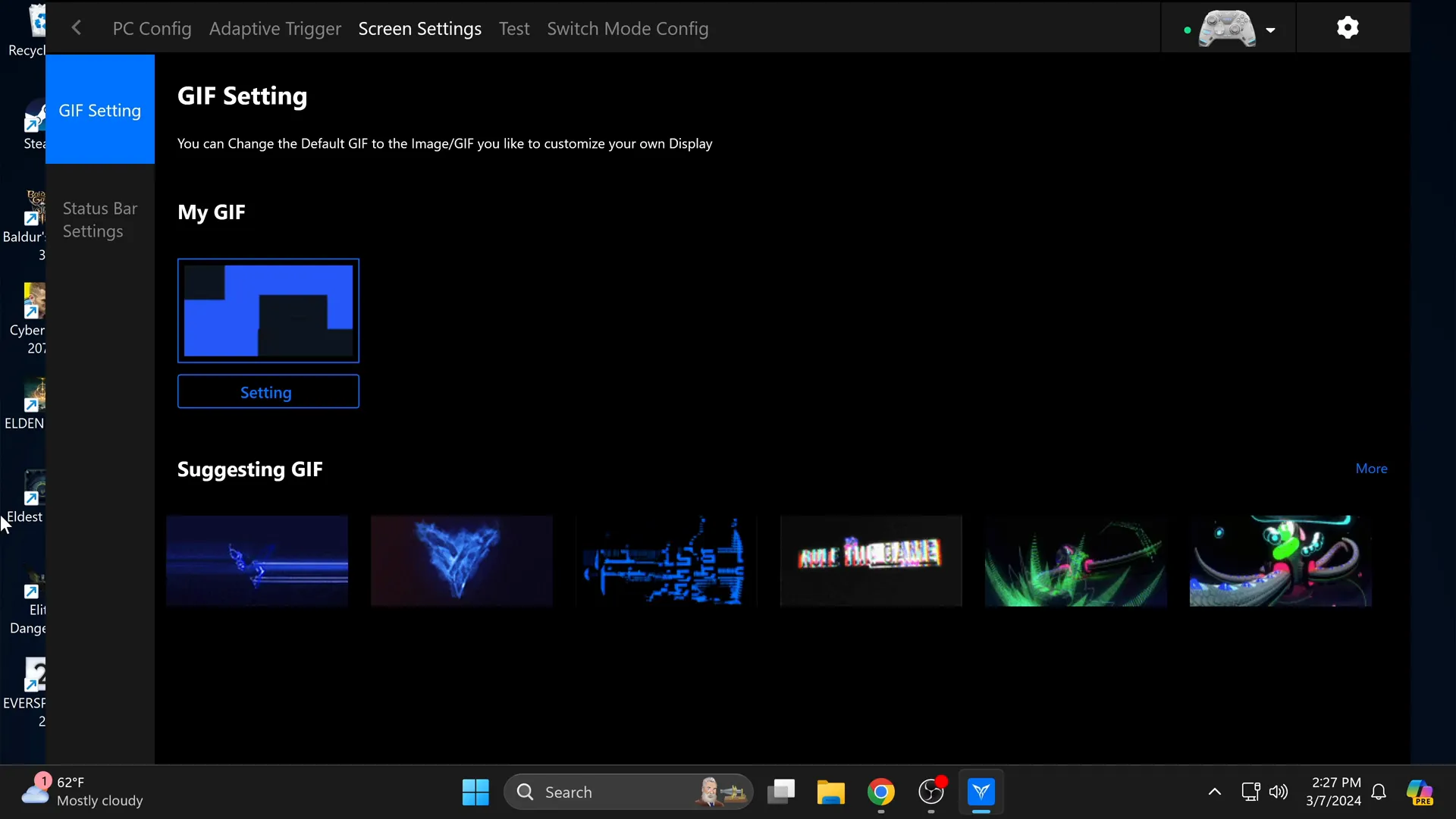
Вы можете выбрать различные предустановленные GIF или загрузить свои собственные. Я решил попробовать загрузить анимацию с пони перед радугой. Процесс загрузки требует подключения через USB, но результат стоит затраченных усилий.
Выбор GIF позволяет не только добавить индивидуальности вашему контроллеру, но и сделать его более привлекательным во время игр. Это маленькая деталь, но она действительно может поднять настроение во время долгих игровых сессий.
Обновление контроллера 🔄
Не забывайте о необходимости периодического обновления контроллера. Flydigi предоставляет возможность обновлять прошивку через приложение Flydigi Space Station. Это важно для исправления ошибок и добавления новых функций.
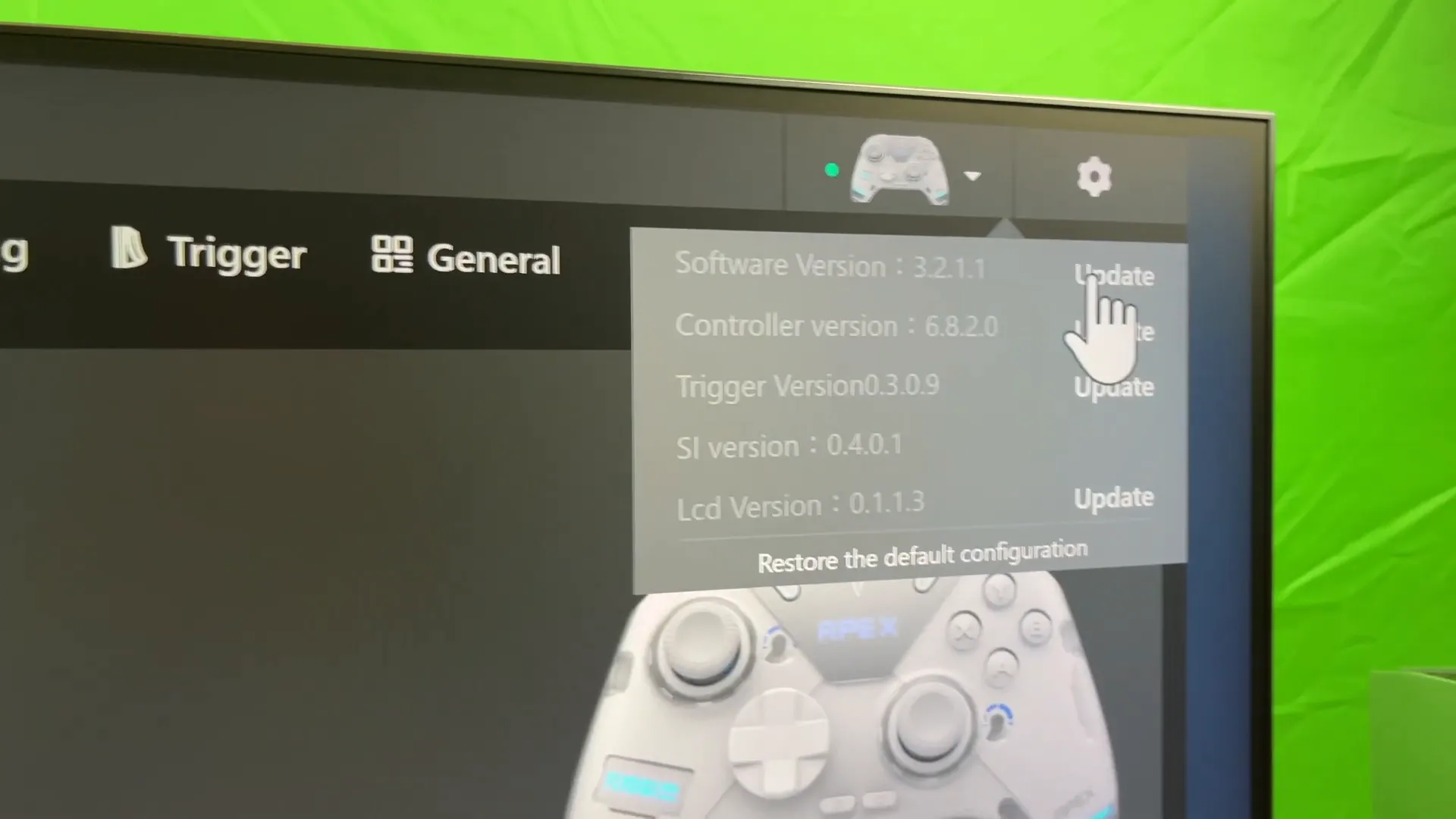
Процесс обновления довольно прост. Вам нужно подключить контроллер к компьютеру и следовать инструкциям в приложении. Я рекомендую делать это время от времени, чтобы ваш контроллер всегда работал на максимуме.
После обновления, вы можете заметить улучшения в производительности, а также новые функции, которые могут сделать ваш игровой опыт еще более увлекательным.
Игры на ПК 💻
Теперь давайте поговорим о том, как контроллер работает с настольными играми. Я протестировал его на Cyberpunk 2077 и заметил, что контроллер отлично распознается системой и работает без задержек.

В игре, когда я использовал триггеры, ощущение было довольно привычным, но не таким интенсивным, как я ожидал. Однако, после активации адаптивного триггера, я почувствовал значительное изменение в ощущениях от управления.
Каждое нажатие триггера теперь требует больше усилий, что делает процесс более захватывающим. Важно отметить, что некоторые игры могут не поддерживать адаптивные триггеры, поэтому стоит проверять совместимость перед игрой.
Вибрация не такая мощная 😕
Что касается вибрации, я заметил, что она не такая мощная, как у некоторых других контроллеров, с которыми я работал. В некоторых играх, таких как Lords of the Fallen, вибрация ощущается, но не так интенсивно, как хотелось бы.
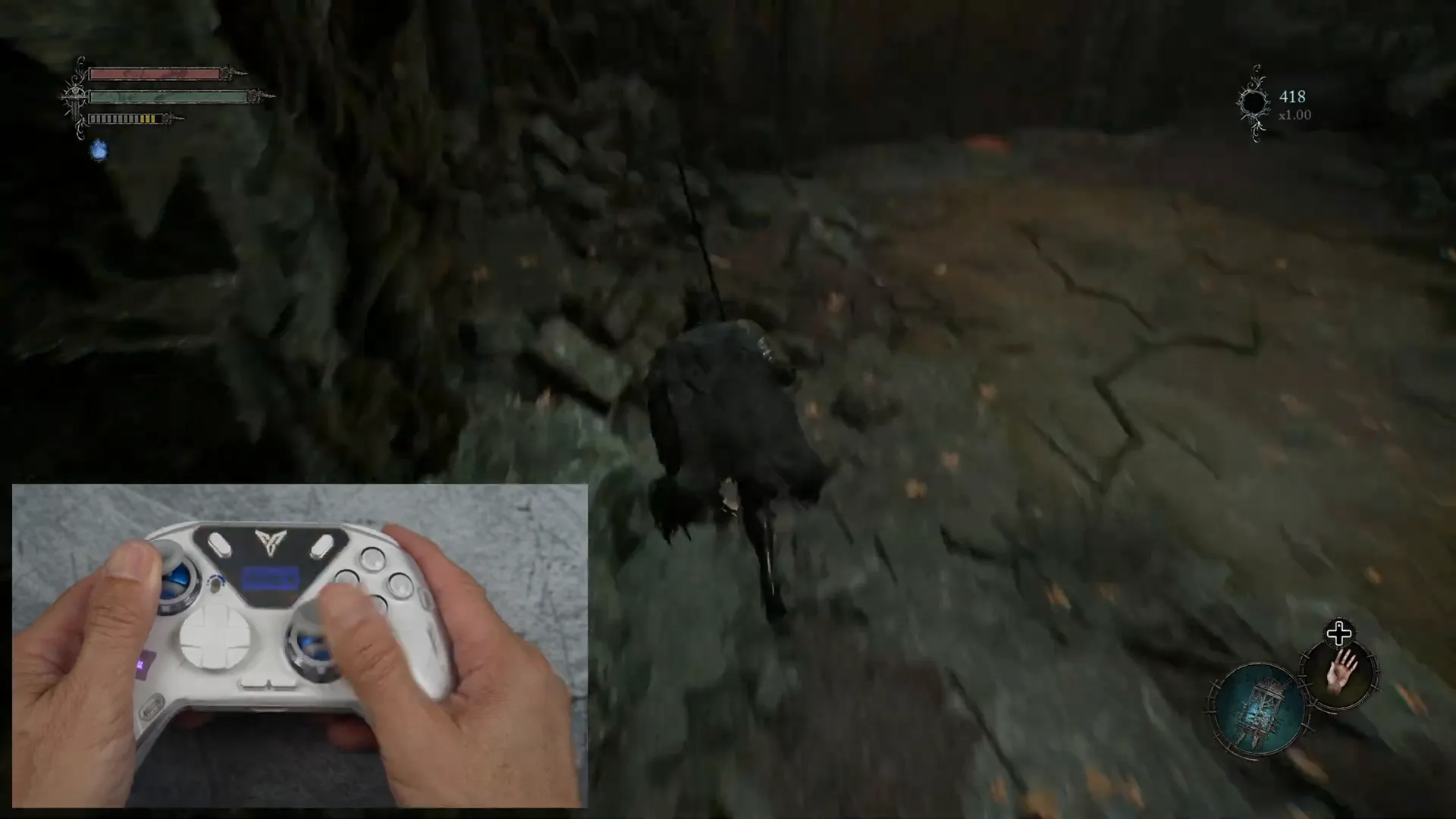
Хотя это может быть разочаровывающим, важно помнить, что не все игры требуют мощной вибрации для создания впечатляющего опыта. Тем не менее, для более реалистичного игрового процесса, хорошая вибрация действительно имеет значение.
Я надеюсь, что в будущих обновлениях разработчики смогут улучшить эту функцию, чтобы она соответствовала ожиданиям игроков. В целом, несмотря на некоторые недостатки, контроллер все же предлагает множество интересных возможностей и функций.




Leave a comment
This site is protected by hCaptcha and the hCaptcha Privacy Policy and Terms of Service apply.